Come rimuovere Piiq ransomware e recuperare i file
Suggerimenti semplici per eliminare Piiq ransomware e decifrare i file
Con Piiq ransomware, gli sviluppatori DJVU rilasciano il loro 307esimo virus. Si tratta di un particolare virus di blocco dei file che apporta gravi modifiche alle impostazioni di sistema. L’infezione di solito non può essere notata a causa dei suoi metodi furtivi utilizzati per l’infiltrazione.
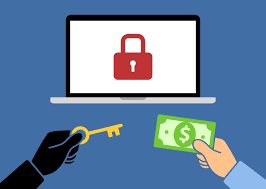
Gli utenti possono causare il download di questo ransomware quando utilizzano software piratato o crack per app con licenza, giochi, cheatcode per loro. Questo è il modo in cui i virus caricano i loro payload poiché una volta aperto il file, viene attivata l’infezione. Il processo di crittografia inizia nel momento in cui il malware entra nel sistema.
Una volta completato il processo di crittografia, Piiq ransomware aggiunge l’estensione .piiq a ciascuno dei loro nomi di file. Successivamente, il file _readme.txt viene consegnato al desktop e posizionato anche in ciascuna cartella contenente file crittografati. Questo è un messaggio dei truffatori che chiedono alle vittime di effettuare il pagamento per il recupero dei file.
Sfortunatamente, non puoi garantire che riceverai i file dopo aver effettuato una transazione di migliaia di dollari. Non dovresti mai considerare il pagamento e devi pensare a possibili alternative di recupero dati. Ti forniremo un suggerimento su come recuperare i file gratuitamente e anche un’istruzione completa per eseguire la rimozione di Piiq ransomware.
La prima cosa di cui hai bisogno è non cadere nel messaggio fuorviante che è la richiesta di riscatto apparsa nel file di testo. Mentre ci sono varie menzioni sulla possibilità di decrittazione dei file più lo sconto, fidarsi dei truffatori non sarà mai una buona opzione:
ATTENZIONE!
Non preoccuparti, puoi restituire tutti i tuoi file!
Tutti i tuoi file come immagini, database, documenti e altri importanti sono crittografati con la crittografia più forte e una chiave univoca.
L’unico metodo per recuperare i file è acquistare uno strumento di decrittografia e una chiave univoca per te.
Questo software decrittograferà tutti i tuoi file crittografati.
Che garanzie hai?
Puoi inviare uno dei tuoi file crittografati dal tuo PC e noi lo decrittografiamo gratuitamente.
Ma possiamo decifrare solo 1 file gratuitamente. Il file non deve contenere informazioni preziose.
Puoi ottenere e guardare lo strumento di decrittografia della panoramica del video:
hxxps://we.tl/t-9CYW99VhUR
Il prezzo della chiave privata e del software di decrittografia è di $ 980.
Sconto del 50% disponibile se ci contatti le prime 72 ore, il prezzo per te è di $ 490.
Tieni presente che non ripristinerai mai i tuoi dati senza pagamento.
Controlla la cartella “Spam” o “Posta indesiderata” della tua e-mail se non ricevi risposta per più di 6 ore.
Per ottenere questo software è necessario scrivere sulla nostra e-mail:
Riserva indirizzo e-mail per contattarci:
Il tuo ID personale:
Anche contattare queste persone può causare un’ulteriore infezione da virus poiché queste persone mirano solo al profitto e per questo possono semplicemente ignorare i tuoi oggetti di valore e i tuoi sentimenti. Stai lontano dall’interazione con la minaccia, i suoi file e gli attori dietro di essa e rimuovi Piiq ransomware per fornire una pulizia completa del sistema,
La crittografia dei file e l’infezione da ransomware sono due processi indipendenti e quindi la rimozione del ransomware non significa che recupererai l’accesso ai tuoi file. tuttavia, la rimozione di Piiq ransomware è necessaria poiché il malware è in grado di eseguire varie modifiche all’interno del sistema operativo Windows, la fondamentalità cambia il modo in cui funziona.
Prima di procedere alla rimozione del ransomware, è necessario copiare tutti i file infetti su un supporto separato come un’unità flash USB o SSD e quindi disconnetterlo dal sistema. La crittografia dei file non contiene codici dannosi in quanto il trasferimento dei file su altri dispositivi non è considerato pericoloso.
Le istruzioni sotto il post ti aiutano a eseguire la rimozione di Piiq ransomware. Dopo averlo fatto con successo, puoi passare al recupero dei file. Quei file copiati su altri sistemi ti aiuteranno in questo quando sarà disponibile lo strumento di decrittazione ufficiale per questo virus.
Nel frattempo, puoi tentare il ripristino dei file utilizzando i backup esistenti. Oltre a questo, le copie shadow dal sistema operativo Windows e gli strumenti di recupero dati di terze parti sono disponibili per te come alternative per il recupero dei dati: fai riferimento alla nostra sezione sul recupero dei dati sotto il post per la guida passo passo completa su come recuperare i file utilizzandoli.
Il ransomware può essere distribuito in più modi
Varie tecniche vengono utilizzate per diffondere ransomware sui sistemi. I più utilizzati sono le e-mail di spam e gli aggiornamenti software offuscati. Entrambi inducono le persone ad aprire file fasulli e installano malware con un aspetto ingannevole.
Gli utenti devono essere consapevoli dei pericoli nascosti con le e-mail di spam. Di solito, tali e-mail contengono malware all’interno dei loro file/collegamenti allegati: l’infezione viene causata nel momento in cui gli utenti fanno clic su di essi. È necessario non aprire e-mail sospette, in particolare i file/collegamenti presentati in esse.
Inoltre, gli aggiornamenti software offuscati potrebbero apparire durante la sessione di navigazione chiedendoti di risolvere i problemi relativi ad Adobe Flash Player per indurti a scaricare ransomware. Ricorda che Adobe ha interrotto il supporto per Flash Player e consiglia ai suoi utenti di disinstallarlo per motivi di sicurezza.
Offerta speciale
Piiq ransomware può essere una inquietante infezione del computer che può riguadagnare la sua presenza ancora e ancora mentre mantiene i suoi file nascosti sui computer. Per ottenere una rimozione senza problemi di questo malware, ti consigliamo di provare con un potente scanner antimalware Spyhunter per verificare se il programma può aiutarti a sbarazzarti di questo virus.
Assicurati di leggere l’EULA, i criteri di valutazione delle minacce e l’informativa sulla privacy di SpyHunter. Lo scanner gratuito di Spyhunter ha scaricato solo scansioni e rileva minacce attuali dai computer e può anche rimuoverle una volta, tuttavia è necessario wiat per le prossime 48 ore. Se intendi rimuovere immediatamente i rilevati rilevati, dovrai acquistare la versione della sua licenza che attiverà completamente il software.
Offerta di recupero dati
Ti consigliamo di scegliere i file di backup creati di recente per ripristinare i file crittografati, tuttavia nel caso in cui non si disponga di tali backup, è possibile provare uno strumento di recupero dati per verificare se è possibile ripristinare i dati persi.
Dettagli e guida dell’utente di Antimalware
Clicca qui per Windows
Clicca qui per Mac
Passaggio 1: rimuovere Piiq ransomware tramite “Modalità provvisoria con rete”
Passaggio 2: eliminare Piiq ransomware utilizzando “Ripristino configurazione di sistema”
Passaggio 1: rimuovere Piiq ransomware tramite “Modalità provvisoria con rete”
Per utenti di Windows XP e Windows 7: avviare il PC in “Modalità provvisoria”. Fare clic sull’opzione “Start” e premere continuamente F8 durante il processo di avvio fino a quando il menu “Opzione avanzata di Windows” appare sullo schermo. Scegli “Modalità provvisoria con rete” dall’elenco.

Ora, un desktop di Windows appare sul desktop e la stazione di lavoro sta lavorando su “Modalità provvisoria con rete”.
Per utenti di Windows 8: vai alla “Schermata iniziale”. Nei risultati della ricerca selezionare le impostazioni, digitare “Avanzate”. Nell’opzione “Impostazioni PC generali”, selezionare l’opzione “Avvio avanzato”. Ancora una volta, fai clic sull’opzione “Riavvia ora”. La stazione di lavoro avvia il “Menu Opzioni di avvio avanzate”. Premere il pulsante “Risoluzione dei problemi” e quindi “Opzioni avanzate”. Nella “Schermata Opzioni avanzate”, premere su “Impostazioni di avvio”. Ancora una volta, fai clic sul pulsante “Riavvia”. La stazione di lavoro ora si riavvierà nella schermata “Impostazioni di avvio”. Il prossimo è premere F5 per avviare in modalità provvisoria in rete

Per utenti di Windows 10: premere sul logo di Windows e sull’icona “Accensione”. Nel menu appena aperto, selezionare “Riavvia” tenendo premuto il pulsante “Maiusc” sulla tastiera. Nella nuova finestra aperta “Scegli un’opzione”, fai clic su “Risoluzione dei problemi” e quindi su “Opzioni avanzate”. Selezionare “Impostazioni di avvio” e premere su “Riavvia”. Nella finestra successiva, fare clic sul pulsante “F5” sulla tastiera.

Passaggio 2: eliminare Piiq ransomware utilizzando “Ripristino configurazione di sistema”
Accedi all’account infetto da Piiq ransomware. Apri il browser e scarica uno strumento antimalware legittimo. Esegui una scansione completa del sistema. Rimuovi tutte le voci dannose rilevate.
Offerta speciale
Piiq ransomware può essere una inquietante infezione del computer che può riguadagnare la sua presenza ancora e ancora mentre mantiene i suoi file nascosti sui computer. Per ottenere una rimozione senza problemi di questo malware, ti consigliamo di provare con un potente scanner antimalware Spyhunter per verificare se il programma può aiutarti a sbarazzarti di questo virus.
Assicurati di leggere l’EULA, i criteri di valutazione delle minacce e l’informativa sulla privacy di SpyHunter. Lo scanner gratuito di Spyhunter ha scaricato solo scansioni e rileva minacce attuali dai computer e può anche rimuoverle una volta, tuttavia è necessario wiat per le prossime 48 ore. Se intendi rimuovere immediatamente i rilevati rilevati, dovrai acquistare la versione della sua licenza che attiverà completamente il software.
Offerta di recupero dati
Ti consigliamo di scegliere i file di backup creati di recente per ripristinare i file crittografati, tuttavia nel caso in cui non si disponga di tali backup, è possibile provare uno strumento di recupero dati per verificare se è possibile ripristinare i dati persi.
Nel caso in cui non sia possibile avviare il PC in “Modalità provvisoria con rete”, provare a utilizzare “Ripristino configurazione di sistema”
- Durante “Avvio”, premere continuamente il tasto F8 fino a visualizzare il menu “Opzioni avanzate”. Dall’elenco, selezionare “Modalità provvisoria con prompt dei comandi” e quindi premere “Invio”

- Nel nuovo prompt dei comandi aperto, immettere “cd restore”, quindi premere “Enter”.

- Digitare: rstrui.exe e premere “INVIO”

- Fai clic su “Avanti” nella nuova finestra

- Scegliere uno dei “Punti di ripristino” e fare clic su “Avanti”. (Questo passaggio ripristinerà la stazione di lavoro alla sua data e ora precedenti prima dell’infiltrazione Piiq ransomware nel PC.

- Nelle finestre appena aperte, premere su “Sì”.

Una volta ripristinato il tuo PC alla data e all’ora precedenti, scarica lo strumento anti-malware consigliato ed esegui una scansione approfondita per rimuovere i file Piiq ransomware se lasciati sul posto di lavoro.
Per ripristinare ciascun file (separato) da questo ransomware, utilizzare la funzione “Versione precedente di Windows”. Questo metodo è efficace quando la “Funzione di ripristino del sistema” è abilitata nella stazione di lavoro.
Nota importante: alcune varianti di Piiq ransomware eliminano anche le “copie del volume ombra”, quindi questa funzione potrebbe non funzionare in qualsiasi momento ed è applicabile solo a computer selettivi.
Come ripristinare singoli file crittografati:
Per ripristinare un singolo file, fai clic destro su di esso e vai su “Proprietà”. Seleziona la scheda “Versione precedente”. Selezionare un “Punto di ripristino” e fare clic sull’opzione “Ripristina”.

Per accedere ai file crittografati da Piiq ransomware, puoi anche provare a utilizzare “Shadow Explorer“. (Http://www.shadowexplorer.com/downloads.html). Per ottenere maggiori informazioni su questa applicazione, premere qui. (Http://www.shadowexplorer.com/documentation/manual.html)

Importante: il ransomware di crittografia dei dati è altamente pericoloso ed è sempre meglio prendere precauzioni per evitare il suo attacco alla propria postazione di lavoro. Si consiglia di utilizzare un potente strumento antimalware per ottenere protezione in tempo reale. Con questo aiuto di “SpyHunter”, “registri di gruppo” vengono impiantati nei registri per bloccare infezioni dannose come Piiq ransomware.
Inoltre, in Windows 10, ottieni una funzionalità davvero unica chiamata “Fall Creators Update” che offre la funzione “Accesso controllato alle cartelle” al fine di bloccare qualsiasi tipo di crittografia dei file. Con l’aiuto di questa funzione, tutti i file archiviati in posizioni come “Documenti”, “Immagini”, “Musica”, “Video”, “Preferiti” e “Desktop” sono al sicuro per impostazione predefinita.

È molto importante installare questo “Windows 10 Fall Creators Update” sul PC per proteggere file e dati importanti dalla crittografia ransomware. Maggiori informazioni su come ottenere questo aggiornamento e aggiungere un modulo di protezione aggiuntivo attacco rnasomware sono state discusse qui. (Https://blogs.windows.com/windowsexperience/2017/10/17/get-windows-10-fall-creators-update/)
Come recuperare i file crittografati da Piiq ransomware?
Fino ad ora, avresti capito che cosa era successo ai tuoi file personali che sono stati crittografati e come puoi rimuovere gli script e i payload associati a Piiq ransomware al fine di proteggere i tuoi file personali che non sono stati danneggiati o crittografati fino ad ora. Al fine di recuperare i file bloccati, le informazioni sulla profondità relative a “Ripristino configurazione di sistema” e “Copie del volume ombra” sono già state discusse in precedenza. Tuttavia, nel caso in cui non sia ancora possibile accedere ai file crittografati, è possibile provare a utilizzare uno strumento di recupero dati.
Utilizzo dello strumento di recupero dati
Questo passaggio è per tutte quelle vittime che hanno già provato tutto il processo sopra menzionato ma non hanno trovato alcuna soluzione. Inoltre è importante poter accedere al PC e installare qualsiasi software. Lo strumento di recupero dati funziona sulla base dell’algoritmo di scansione e ripristino del sistema. Cerca nelle partizioni di sistema per individuare i file originali che sono stati eliminati, danneggiati o danneggiati dal malware. Ricorda che non devi reinstallare il sistema operativo Windows, altrimenti le copie “precedenti” verranno eliminate in modo permanente. Devi prima pulire la postazione di lavoro e rimuovere l’infezione Piiq ransomware. Lascia i file bloccati così come sono e segui i passaggi indicati di seguito.
Passaggio 1: scaricare il software nella workstation facendo clic sul pulsante “Scarica” in basso.
Passaggio 2: eseguire il programma di installazione facendo clic sui file scaricati.

Passaggio 3: sullo schermo viene visualizzata una pagina del contratto di licenza. Fai clic su “Accetta” per concordare i termini e l’uso. Seguire le istruzioni sullo schermo come indicato e fare clic sul pulsante “Fine”.

Passaggio 4: Una volta completata l’installazione, il programma viene eseguito automaticamente. Nell’interfaccia appena aperta, selezionare i tipi di file che si desidera ripristinare e fare clic su “Avanti”.

Passaggio 5: È possibile selezionare le “Unità” su cui si desidera eseguire il software ed eseguire il processo di ripristino. Il prossimo è fare clic sul pulsante “Scansione”.

Passaggio 6: in base all’unità selezionata per la scansione, inizia il processo di ripristino. L’intero processo può richiedere del tempo a seconda del volume dell’unità selezionata e del numero di file. Una volta completato il processo, sullo schermo viene visualizzato un esploratore di dati con un’anteprima dei dati da recuperare. Seleziona i file che desideri ripristinare.

Passaggio 7. Successivamente è individuare la posizione in cui si desidera salvare i file recuperati.

Offerta speciale
Piiq ransomware può essere una inquietante infezione del computer che può riguadagnare la sua presenza ancora e ancora mentre mantiene i suoi file nascosti sui computer. Per ottenere una rimozione senza problemi di questo malware, ti consigliamo di provare con un potente scanner antimalware Spyhunter per verificare se il programma può aiutarti a sbarazzarti di questo virus.
Assicurati di leggere l’EULA, i criteri di valutazione delle minacce e l’informativa sulla privacy di SpyHunter. Lo scanner gratuito di Spyhunter ha scaricato solo scansioni e rileva minacce attuali dai computer e può anche rimuoverle una volta, tuttavia è necessario wiat per le prossime 48 ore. Se intendi rimuovere immediatamente i rilevati rilevati, dovrai acquistare la versione della sua licenza che attiverà completamente il software.
Offerta di recupero dati
Ti consigliamo di scegliere i file di backup creati di recente per ripristinare i file crittografati, tuttavia nel caso in cui non si disponga di tali backup, è possibile provare uno strumento di recupero dati per verificare se è possibile ripristinare i dati persi.




